GPS Chaser -Lite-(Ver.1.10~)
GPS機能を使用し、自分の位置情報を記録してメール!
そこに道がある限り「GPS Chaser Lite」の出番あり!!
あなたならどう使う!?
現在、諸事情により販売を一時見合せております。
問題が解決次第、アップデートにより販売を再開する予定です。
ご迷惑をお掛けしまして、申し訳ございません。
今後ともご支援、ご指導の程何卒宜しくお願い申し上げます。
2009年11月9日
<GPS Chaser Liteとは?>
「GPS Chaser Lite」はiPhone内蔵のGPS機能を用いて現在地を測定し、Google マップのURLを生成しメールで送信するアプリケーションです。
<GPS Chaser Liteでできること>
- 「GPS 計測」
iPhone内蔵のGPS機能を用いて現在地を測定し、緯度・経度を表示します。
- 「計測情報メール送信」
GPS計測情報をiPhoneやPC、ケータイのメールアドレスに送信します。
- 「Google マップ表示」
届いたメールには計測データを元に作成されたGoogle マップのURLが記載されています。
URLを開くと自分の移動した軌跡をGoogle マップで確認することができます。
|
|
Google マップ表示例 |
<GPS計測を開始する前の準備>
GPS計測を始める前に、まずはGPS計測間隔やメール送信に関する設定を行います。
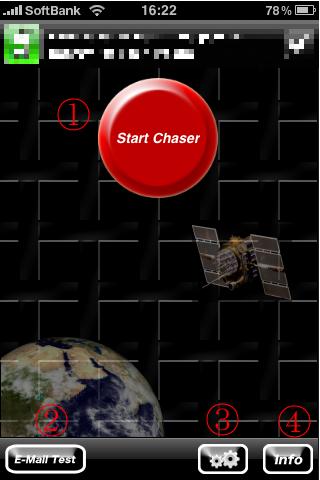
GPS Chaser Lite メイン画面
<<各ボタンの名称と役割>>
① Start Chaser(Stop Chaser) ボタン
GPS計測の開始/終了するときに押します。
GPS計測中はボタンの表示が「Stop Chaser」となります。
② E-Mail Test ボタン
テストメールを送信します。
メール設定(後述)を変更した際は、GPS計測前に必ず実行してください。
③ 設定 ボタン
GPS計測間隔やメール送信に関する設定を行います。
④ Info ボタン
バージョン情報やサポートサイトへのリンクを表示します。
アプリケーションの設定を行っていない場合、GPS Chaser Liteを起動すると「設定内容の確認」ダイアログが表示されます。
[設定画面へ]ボタンを押し、必要な項目を入力して下さい。
[設定画面]
|
設定画面 |
- 「GPS計測間隔」 GPS計測間隔を3, 5, 15, 30分のいずれから選択します。
- 「送信(SMTP)サーバ情報」
ここでは、GPS計測結果とGoogle Static MapのURLが記載されたメールの送信に必要なメール送信サーバの設定をします。
- サーバ名 ご自身が契約しているプロバイダやフリーメールの送信(SMTP)サーバのアドレスを指定します。
- ポート番号 メール送信に使用するポート番号を指定します。
- ユーザ名 メール送信に使用するユーザ名を指定します。
- パスワード メール送信に使用するパスワードを指定します。
- 「メール送信情報」
ここでは、GPS計測結果とGoogle Static MapのURLが記載されたメールの宛先や件名などを設定します。
- 差出人 差出人(GPS Chaser Liteユーザ)のメールドレスを指定します。
- 宛先 宛先のメールアドレスを指定します。
- Cc宛先 前項の宛先以外にも送信したい時にメールアドレスを指定します。
- 件名 メールの件名を指定します。空欄の場合は「GPS Chaser Location Message」となります。
※ GPS Chaser Plus(有料版)では3~120分から1分刻みで設定することができます
※ GPS Chaser Plus(有料版)ではサーバ情報設定を3件まで保存することができます!
主要なメールサービスの設定例はこちらをご覧下さい。
- メール送信に関係する設定を変更した場合は、GPS計測を開始する前に必ず[E-Mail Test]ボタンを押して、設定が正しいこと確認してください。
「メール送信失敗」のダイアログが表示される場合は「送信(SMTP)サーバ設定」の設定が間違っている可能性がありますので、設定内容を確認してください。
- [E-Mail Test]ボタンを押すと、差出人と宛先のメールアドレスに向けてテストメールが送信されますので、正しく受信できることを確認してください。
テストメールが届かない場合は差出人、宛先のメールアドレスが間違っている可能性がありますので、設定内容を確認してください。
- 「設定情報エラー」ダイアログが表示される場合は、必須項目が未入力です。設定画面に戻って入力内容を確認して下さい。
以上でGPS計測の準備は終了です。それではさっそくGPS計測を始めてみましょう!
<GPS計測の仕方>
- Start Chaser ボタンを押すと、GPSの計測が始まります。
- GPS計測は設定画面で選択したGPS計測間隔で行い、位置情報を表示します。
このとき表示される電波マークはGPS計測の精度を示します。赤色は精度が最も高いことを表します。計測開始直後の未計測状態の時は白色の電波マークが表示されます。
表 色とGPS精度 色 赤 橙 黄 緑 青 黒 誤差(m) ~50 51~ 100
101~ 200
201~ 500
501~ 1000
1001~ - GPS計測が5回行われると、Google マップのURLと位置情報を記載したメールを送信します。
その後、Stop Chaser ボタンを押すまで2~3の動作を繰り返します。
※ メール送信が成功すると[Mail Sent.]、失敗した場合は[Mail sending failure.]と表示されます。
- Stop Chaser ボタンを押すと終了確認のダイアログが表示され、[はい]ボタンを押すとGPS計測を終了します。計測終了後、まだ送信されていない計測情報がある場合はメール送信を行います。メール送信が完了するまでの数秒間(各ボタンが押せるようになるまで)はアプリケーションを終了しないで下さい。
<GPS計測のコツ>
- GPS計測を開始するときは、3G回線もしくはWi-Fiに接続されている必要があります。電波状況の良い場所で開始して下さい。
- 計測間隔は移動速度と所要時間に応じて設定して下さい。例えば・・・
- ドライブ(一般道)・・・5分
- ドライブ(高速道)・・・3分
- ジョギング・・・15分
- 長時間のショッピング・・・30分
※ GPS Chaser Plus(有料版)では、計測間隔が1分刻みで3~120分、計測回数を1~9回と柔軟なセッティングが可能です。
また、用途別(ドライブ、散歩、観光など)に簡単にセッティングできるモードを搭載しています。ぜひお試し下さい!
- iPodで曲を再生中にGPS Chaser Liteを起動することで、曲を再生しながらGPS計測を行うことができます。再生中にホームボタンをダブルクリックするとiPodのコントローラーを表示し、一時停止や曲送りなどの簡易操作ができます。
(※ iPhoneの「設定」→「一般」→「ホーム」で、「iPodコントロール」が「オン」になっている必要があります。)
ただし、ホームボタンのダブルクリックに失敗すると、アプリケーションが終了していまいます。GPS計測中に失敗した場合、それまでに計測したデータは失われるのでご注意ください。
※ GPS Chaser Plus(有料版)では[iPod]機能を搭載し、アプリケーション内で操作が可能となり、より簡単に音楽を聴くことができます。
- 3G回線/Wi-Fiの電波状況によってはメール送信に失敗する場合があります。
※ GPS Chaser Plus(有料版)の将来のアップデートとして、メール送信機能を強化する予定です。
- 送信失敗時のリジューム(再送信)機能
- ユーザーの好きなタイミングで送信する機能
- メール送信を伴わない、アプリケーション内でGoogle マップを表示する機能
などなど
どうぞご期待下さい!
<無料版と有料版の違い>
GPS Chaserの無料版と有料版では、次のようにご利用いただける機能に違いがあります。有料版も是非ご利用ください!
| 機能 | 無料版 | 有料版 |
|---|---|---|
| GPS計測 | ○ | ○ |
| メール送信 | ○ | ○ |
| GPS計測時の
精度表示 |
○
(Ver.1.10~) |
○ |
| 地球画像回転 | ○
(Ver.1.10~) |
○ |
| iPodコントロール | – | ○ |
| 広告の表示 | 有 | 無 |
| GPS
の計測間隔 |
3、5、15、30分のみ | 3~120分(1分刻み) |
| メール送信間隔 | GPS計測5回ごと
(固定) |
GPS計測1~9回ごと
(選択可能) |
| メールサーバ
設定 |
手動入力のみ | ひな形から選択可能 |
| メールサーバ
情報保存件数 |
1件 | 3件 |
| テストメール
送信 |
差出人と宛先
に送信 |
差出人と宛先と
Ccに送信 |
| 設定画面 | 簡単設定のみ | 簡単/詳細設定
から選択可能 |
| Googleマップ
サイズ |
320×480固定 | 100×100~640×640
から選択可能 |
<注意事項>
- 「自動ロック機能」を設定している場合、本アプリケーション実行中は「自動ロック機能」が無効(バックライトは点灯したまま)になります。 アプリケーション終了後は「自動ロック機能」が再び有効になります。
- GPS計測中はiPhone上部のロックボタンによるロックは行わないでください。ロック中はGPS計測を行いません。
長時間計測を行う場合は、iPhone本体をカバンやポケットなどに入れるか、裏返しに置いて下さい。イヤホンジャック付近にある近接センサーを利用した省電力機能が作動し、バックライトを消すことができます。
- GPS計測中に着信応答した場合、アプリケーションは終了し、通話終了後に再起動します。着信応答前のGPS計測データは失われますのでご注意ください。
- GPS衛星の電波を受信しづらい場所(地下、建物内、ビルの陰や山間部など)では、位置情報の精度が低くなる場合があります。精度が低い場合、再度GPS情報の取得を行うため計測時間が若干ずれる場合があります。
- 3G圏外かつWi-Fi未接続時はメールの送信ができないため、GPS計測情報は破棄されます。
- GPS情報が取得できなかった場合、GPS情報はメール送信間隔の回数にカウントされません。
| 計測回数 | 計測成功/失敗 | メール送信有無 |
|---|---|---|
| 1 | 成功 | – |
| 2 | 成功 | – |
| 3 | 成功 | – |
| 4 | 失敗 | – |
| 5 | 成功 | 送信しない |
| 6 | 成功 | 送信する |
<免責事項>
- メールの誤送信や送信ミス、GPSの精度によって発生した損害や不利益については、弊社では一切の責任を負いませんのであらかじめご了承下さい。